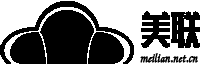美国服务器安装Windows系统的时候,默认的远程桌面端口是3389,但是为了保障美国服务器Windows系统的安全最大化,所以很多用户在使用前会先更换美国服务器端口,将默认的端口替换掉,避免网络攻击默认端口。
今天美联科技小编就以Windows 2008版本为例,讲解一下,如果操作更换美国服务器Windows系统端口。下面将以美国服务器Windows 2008远程默认桌面端口3389更改为端口25500为例,进行操作说明。
1、打开美国服务器Windows 2008注册表,然后运行regedit。
2、找到:[HKEY_LOCAL_MACHINESYSTEMCurrentControlSetControlTerminal ServerWds dpwdTds cp], 双击右边的[ PortNumber],点十进制,将数值更改为:25500 ,接着点击[确定]。
3、然后再找到: [HKEY_LOCAL_MACHINESYSTEMCurrentControlSetControlTerminal ServerWinStationsRDP-Tcp],一样双击右边 的[ PortNumber],点十进制,将数值更改为:25500,点击[确定]。
4、在Windows 2008系统的防火墙设置一下,开放刚刚改好的25500端口。
操作完以上4个步骤,美国服务器Windows2008的端口就已经成功更改完成,这时需要重启以下主机就可以了。
这里需要注意,原来美国服务器Windows 2008的端口已经不能再登陆了,需要改用新的端口进行远程登陆,所以在远程登陆设置的时候,一定要记得要加上端口号,例如,原来远程桌面是用meilian.net.cn:3389,那么更改端口号后的登录名称应该是 :meilian.net.cn:25500。
了解这个操作教程之后,美国服务器用户就可以自己动手来实现windows 2008系统下远程桌面端口的更改了,修改完默认端口,就不用担心远程桌面的安全性问题了。
关注美联科技,了解更多IDC资讯!
美国服务器Windows系统更换端口的操作教程
来源:美国服务器
作者:美联科技小编Zoe
浏览量:169